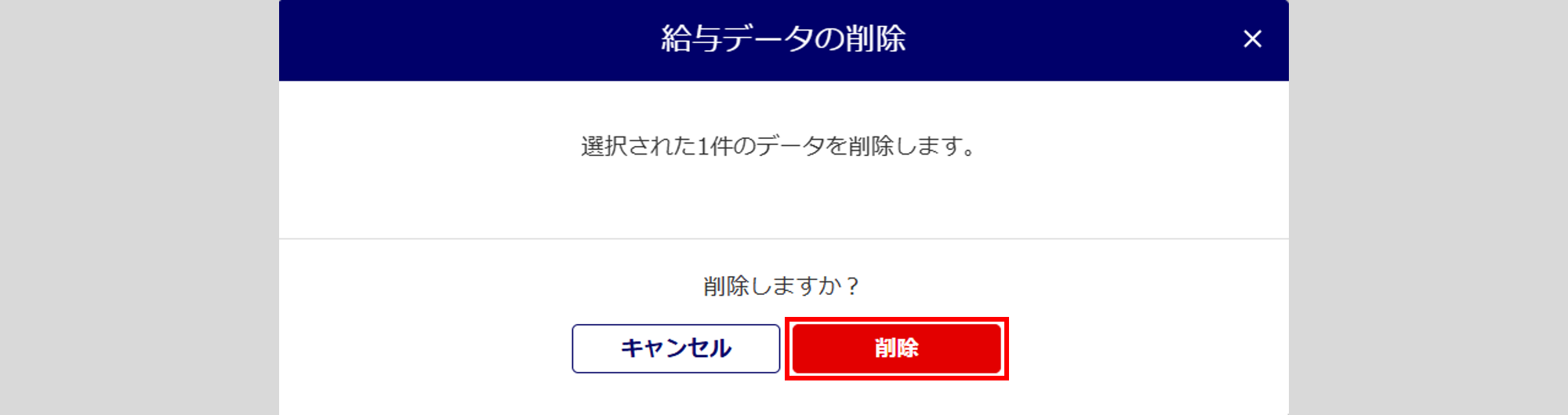給与明細
0277|「配信管理」方法
選択した年月の従業員への手動配信や、配信グループの変更または取り消し、給与データの削除、給与明細のPDF一括出力などをおこなう方法を説明します。
1.給与明細の配信管理開始
メインページ[Web給与明細]>[毎月処理]>[配信管理]をクリックします。
※「Web給与明細ガイド」から操作を進めることもできます。
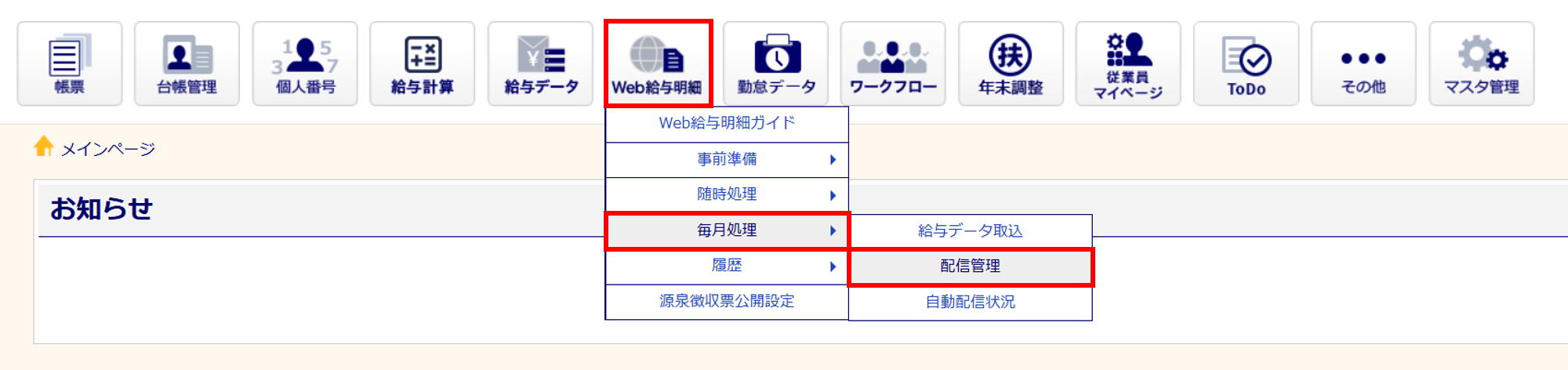
顧問先を選択します。 ※Proのみ
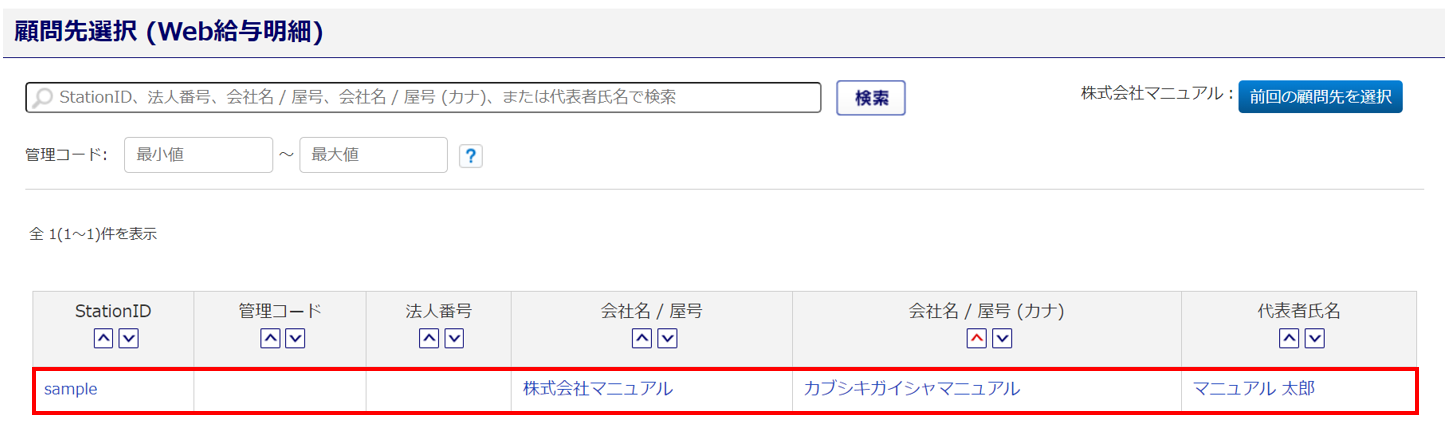
2.配信管理年月の選択
「配信管理年月」を選択します。
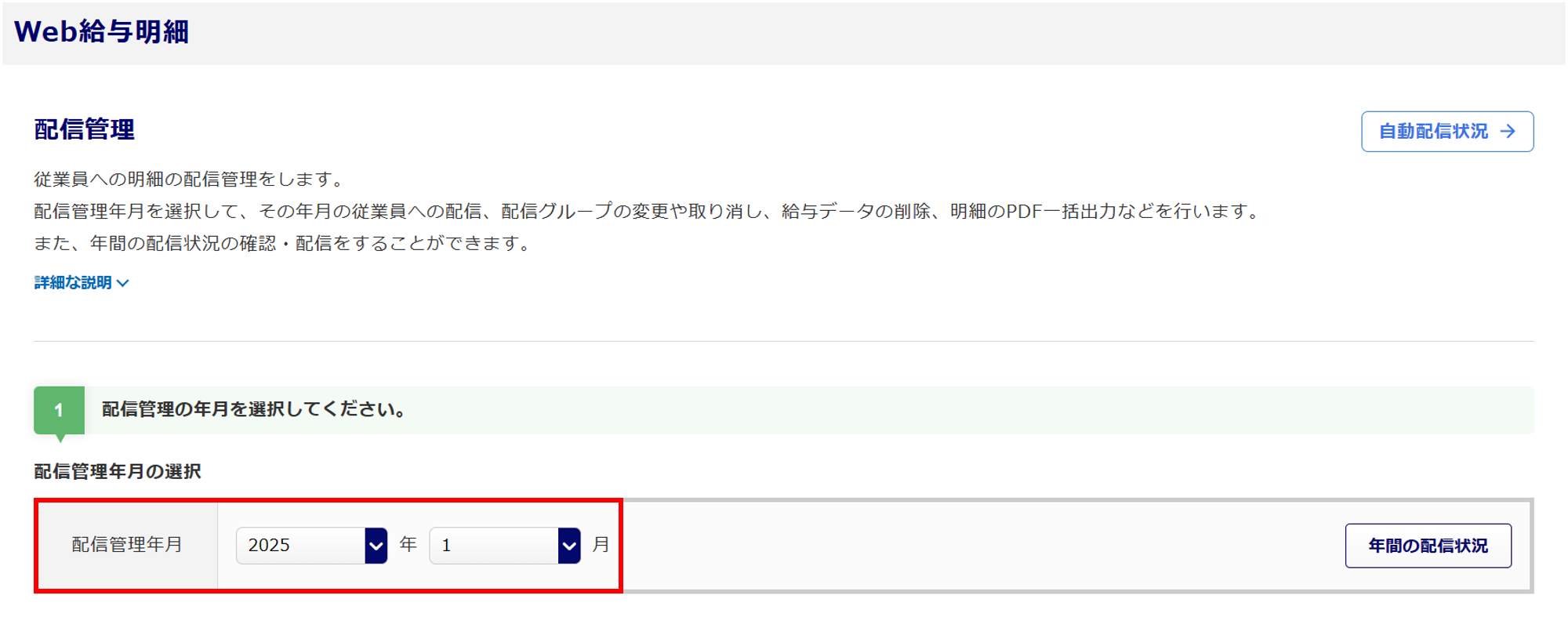
3.従業員の絞り込み
「設定状況」では、「配信管理年月」に選択した年月の「給与データ取込」や「配信状況」が確認できます。
「給与データ取込」の「未」に計上されている従業員については、給与データの取り込みをおこなっていないため、給与明細の配信やPDF出力をおこなえません。
※数字をクリックすると、対象者の一覧が表示されます。
[絞り込み検索]をクリックすると、対象者の検索ができます。
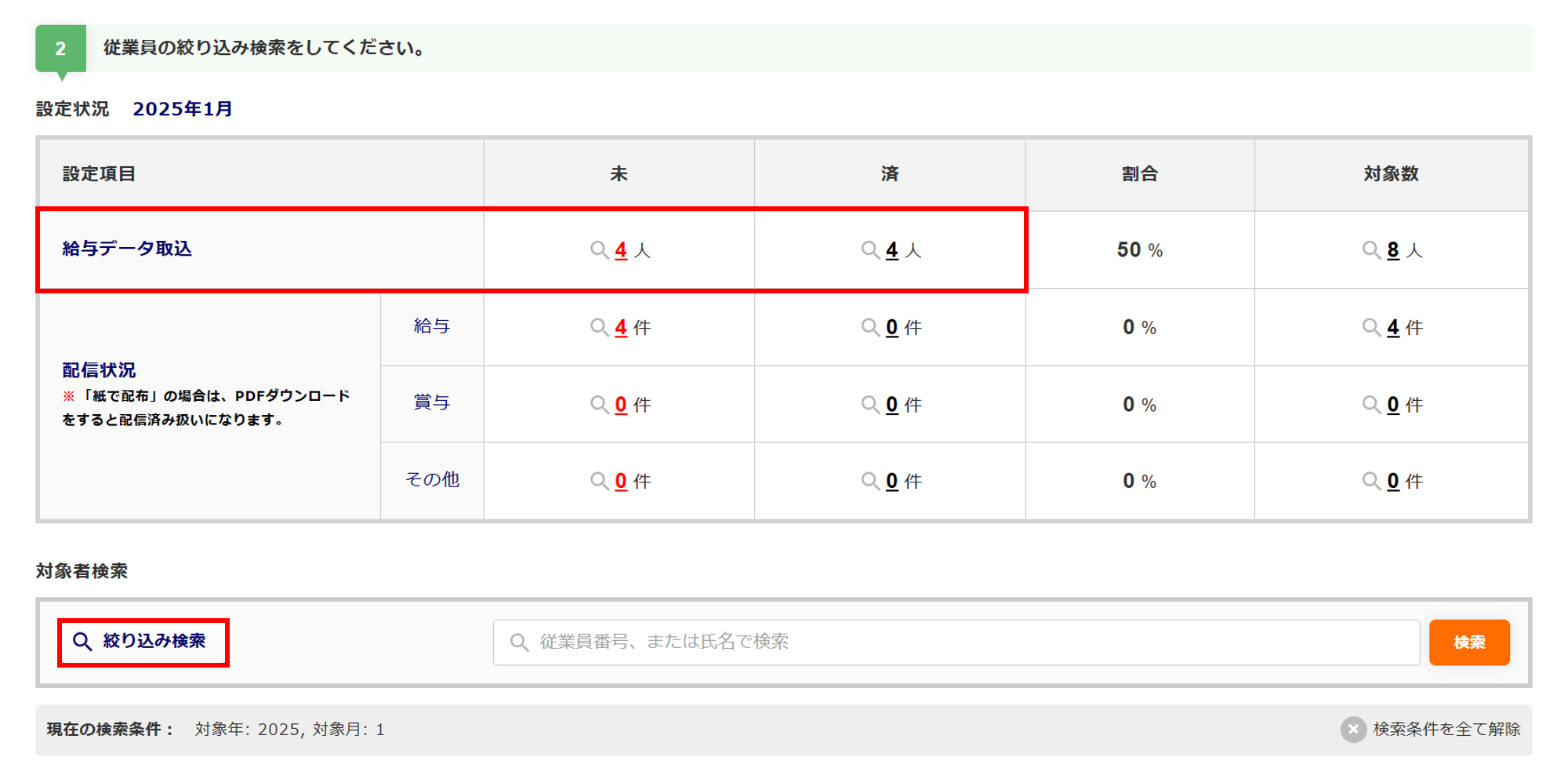
4.給与明細の確認・編集
給与明細の内容を確認あるいは編集をおこなう場合、対象の従業員をクリックします。
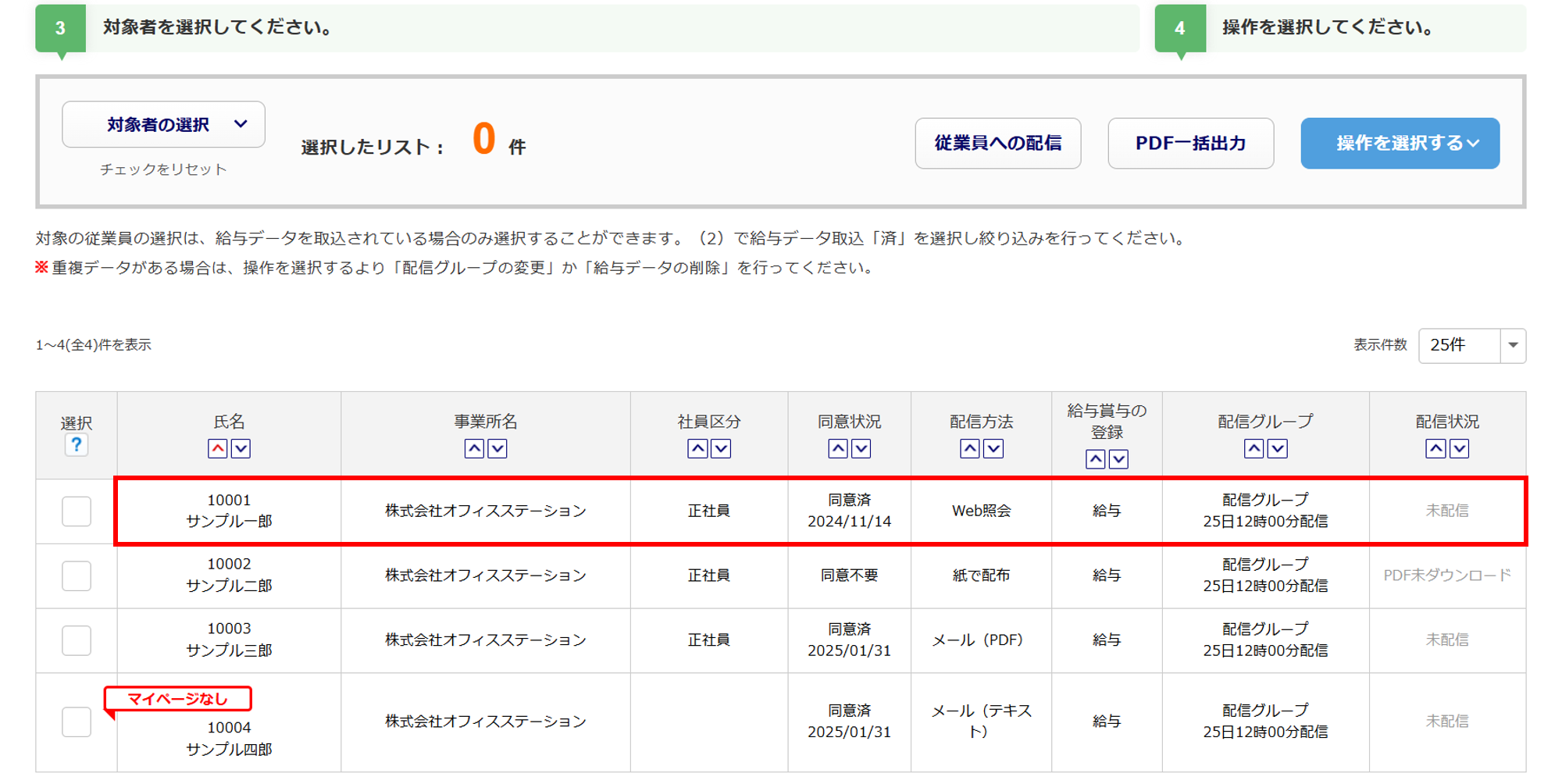
個別に明細内容を編集する場合、画面右上の[編集]をクリックします。
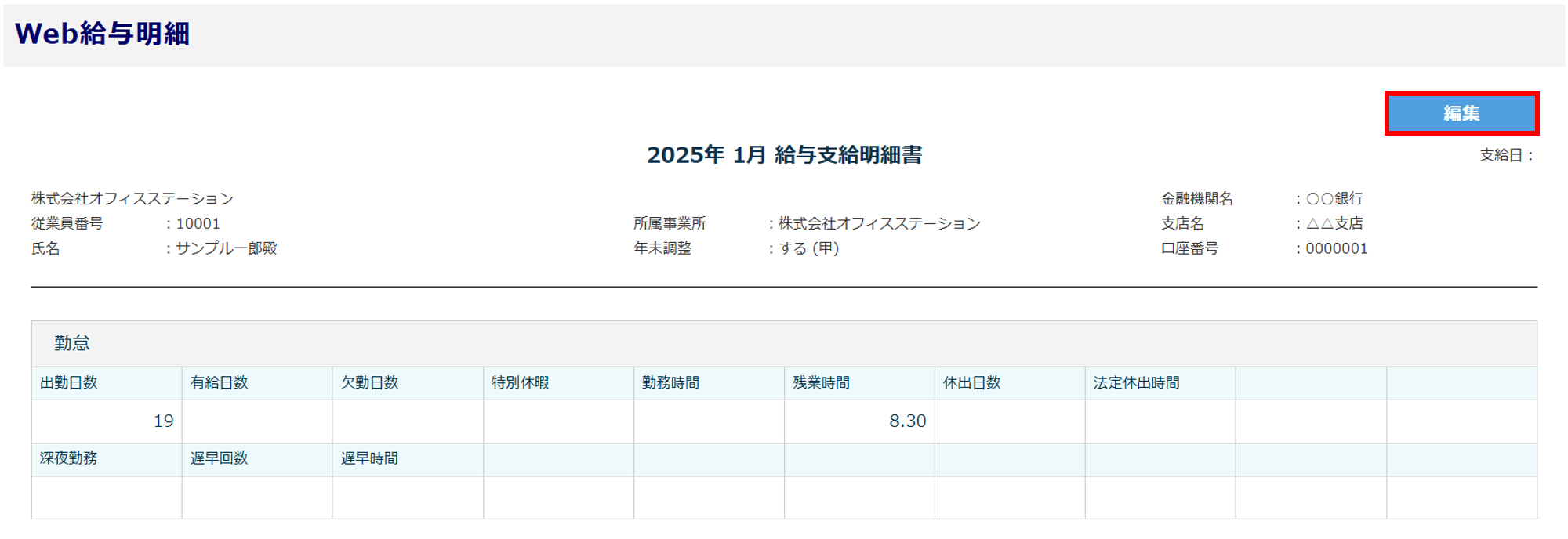
内容を編集し、[保存]をクリックします。
※編集した項目は、入力欄の色がオレンジになります。
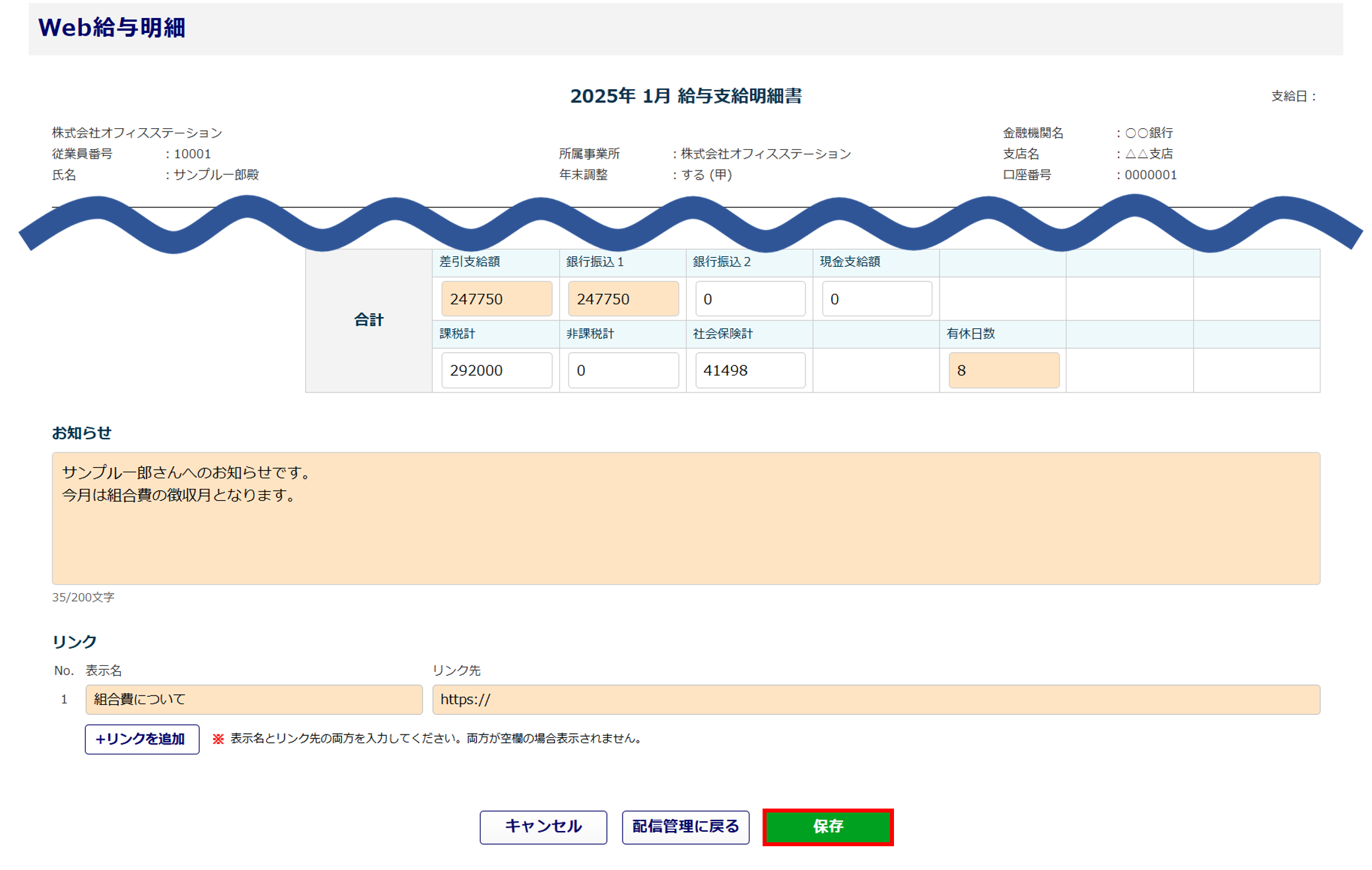
注意点
- 「配信状況」が「配信済み」の明細内容を編集した場合
・「配信方法」が「Web照会」 : 配信済みの明細が更新されます。
・「配信方法」が「Web照会」以外 : 配信済みの明細は更新されません。
配信を取り消して、再度配信する必要があります。
5.給与明細の手動配信
給与明細を手動で配信します。配信操作をおこなったタイミングで従業員へ配信されます。
※「自動配信」の場合は、予約した日時に自動配信されるため、この操作は不要です。
自動配信の設定を変更する場合は[自動/手動配信グループ作成]にて操作をおこなってください。
関連記事
手動で配信をおこなう対象従業員の「選択」列にチェックをつけ(①)、[従業員への配信](②)をクリックします。
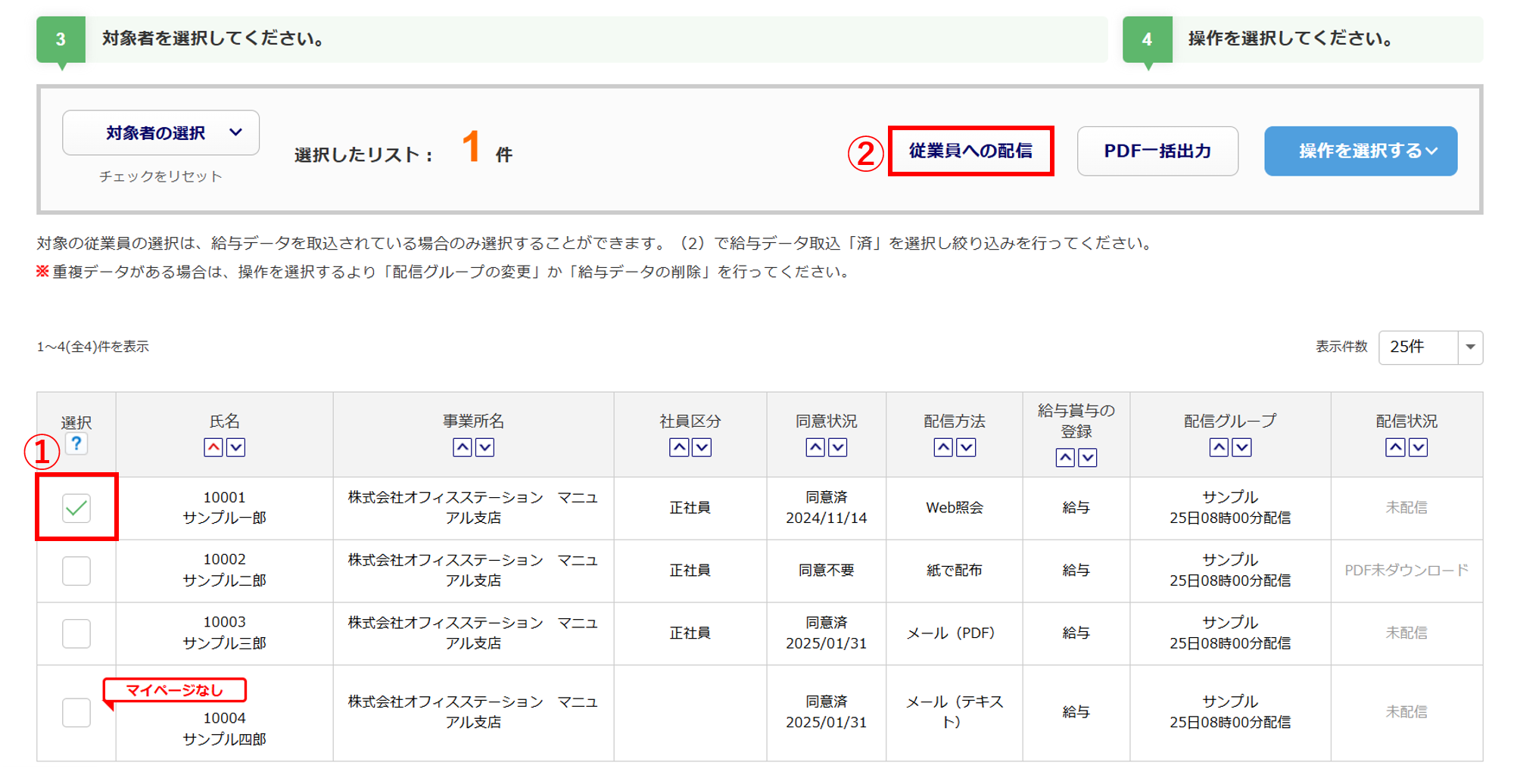
注意点
- 手動で配信をおこなう従業員のデータ状態が以下のいずれかに該当する場合、「従業員への配信ができません」とポップアップが表示されますので、内容を修正してください。
・「同意状況」が「同意済」になっていない場合
・「配信方法」が「Web照会」かつ従業員用マイページが未発行の場合
・「配信方法」が「紙で配布」の場合
・「配信状況」が「未配信」「配信取消」「配信エラー」ではない場合
・給与データが重複している場合
関連記事
給与明細配信時の通知メール本文に記載するお知らせがある場合、「メール本文のお知らせ」を入力し、[はい]をクリックします。
※給与明細内のお知らせではなく、通知メールの本文に記載されるお知らせです。
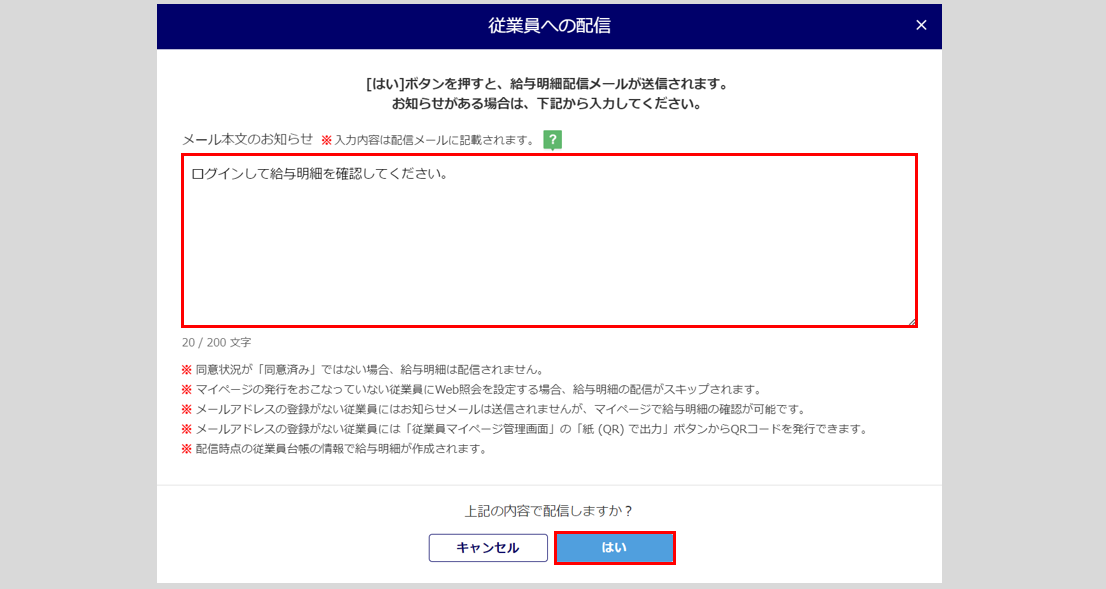
配信が完了すると、「配信状況」列に「配信済み」と表示されます。
「配信方法」が「紙で配布」の場合、PDFファイル出力後、PDFファイルをダウンロードすると「PDFダウンロード済み」となり、配信済みの扱いとなります。
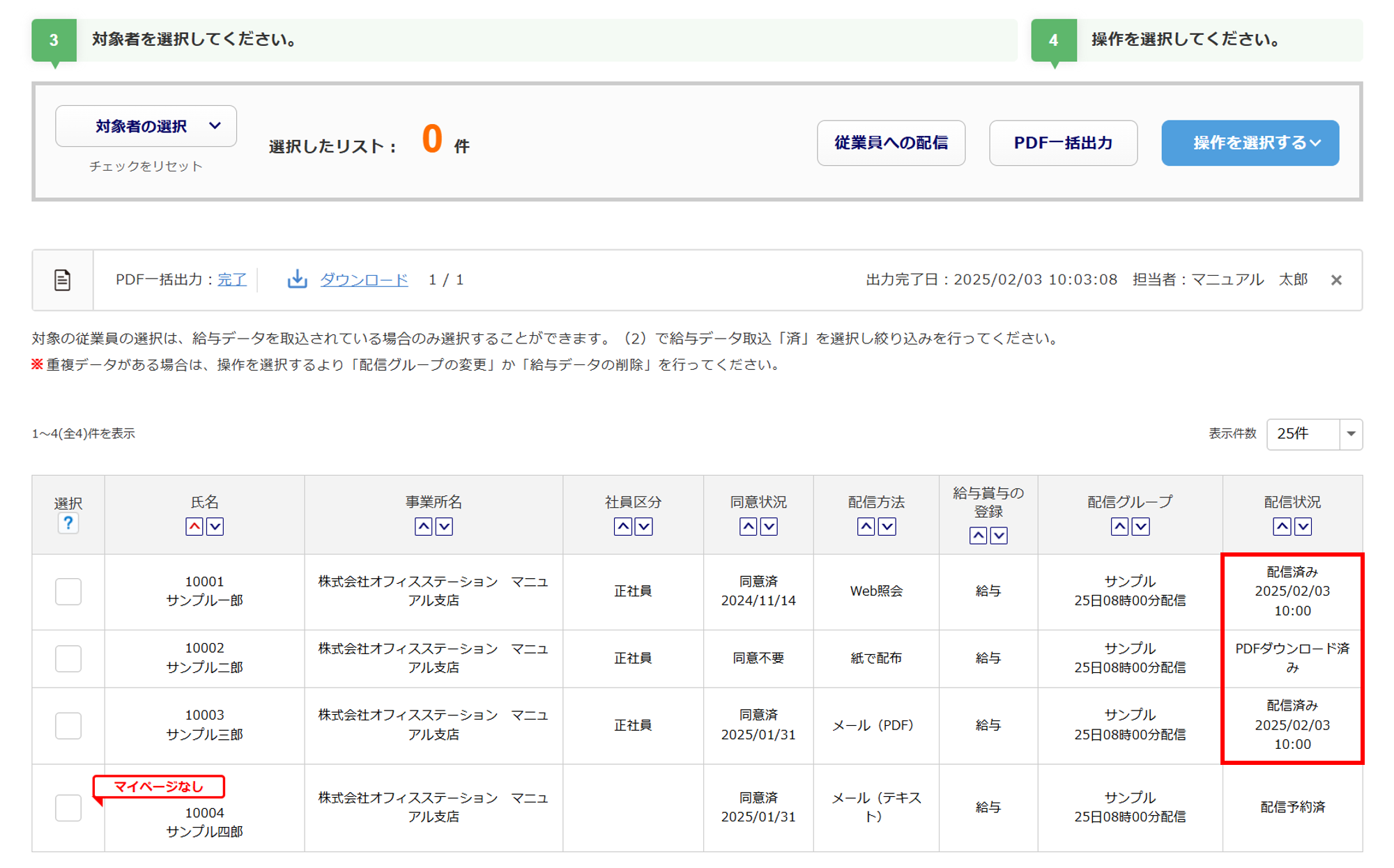
「配信方法」が「Web照会」の場合
メールアドレスを登録している従業員には、下図の給与明細配信メールが送信され、マイページで給与明細を確認できます。
※件名は「[オフィスステーション]給与明細のお知らせ」、差出人は「no-reply@officestation.jp」です。
※赤枠部分に、「メール本文のお知らせ」が記載されます。
メールアドレスの登録がない従業員には、給与明細配信メールは送信されませんが、マイページで給与明細の確認はできます。
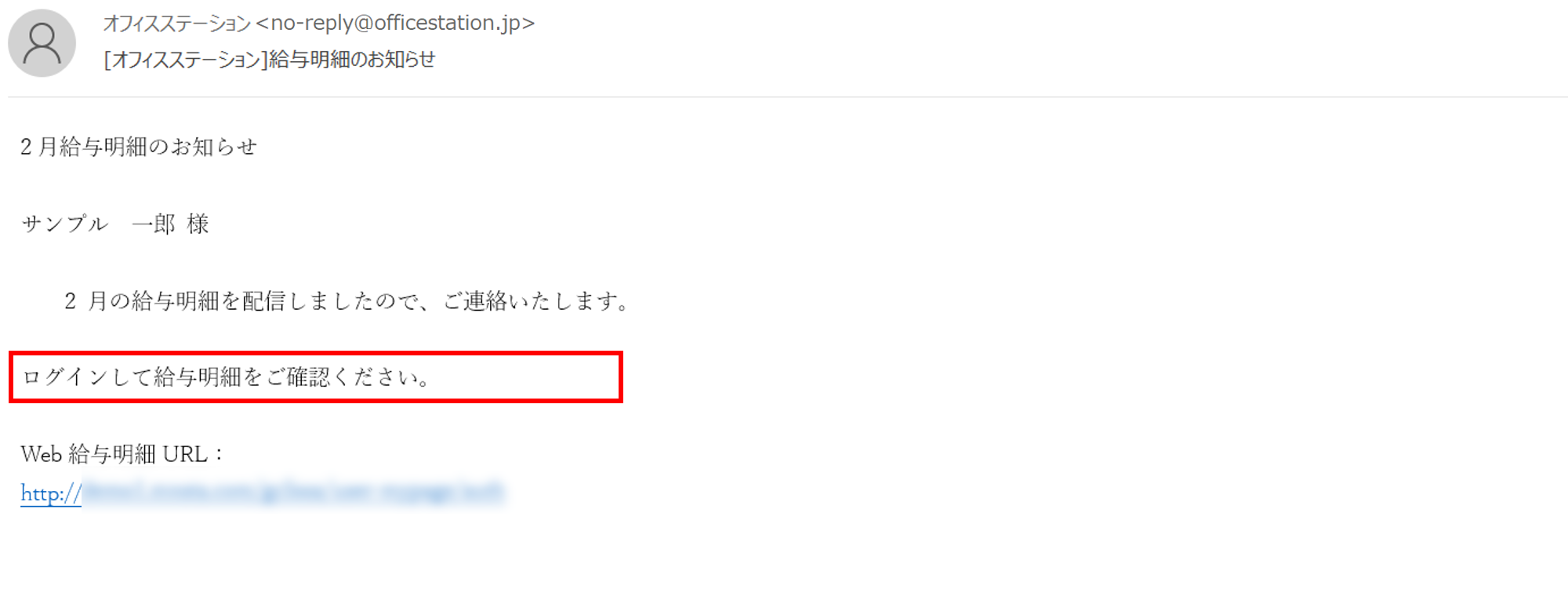
「配信方法」が「メール(PDF)」の場合
明細PDFを添付したメールが、登録されている従業員のメールアドレス宛に送信されます。
※件名は「[オフィスステーション]給与明細のお知らせ」、差出人は「no-reply@officestation.jp」です。
※赤枠部分に、「メール本文のお知らせ」が記載されます。
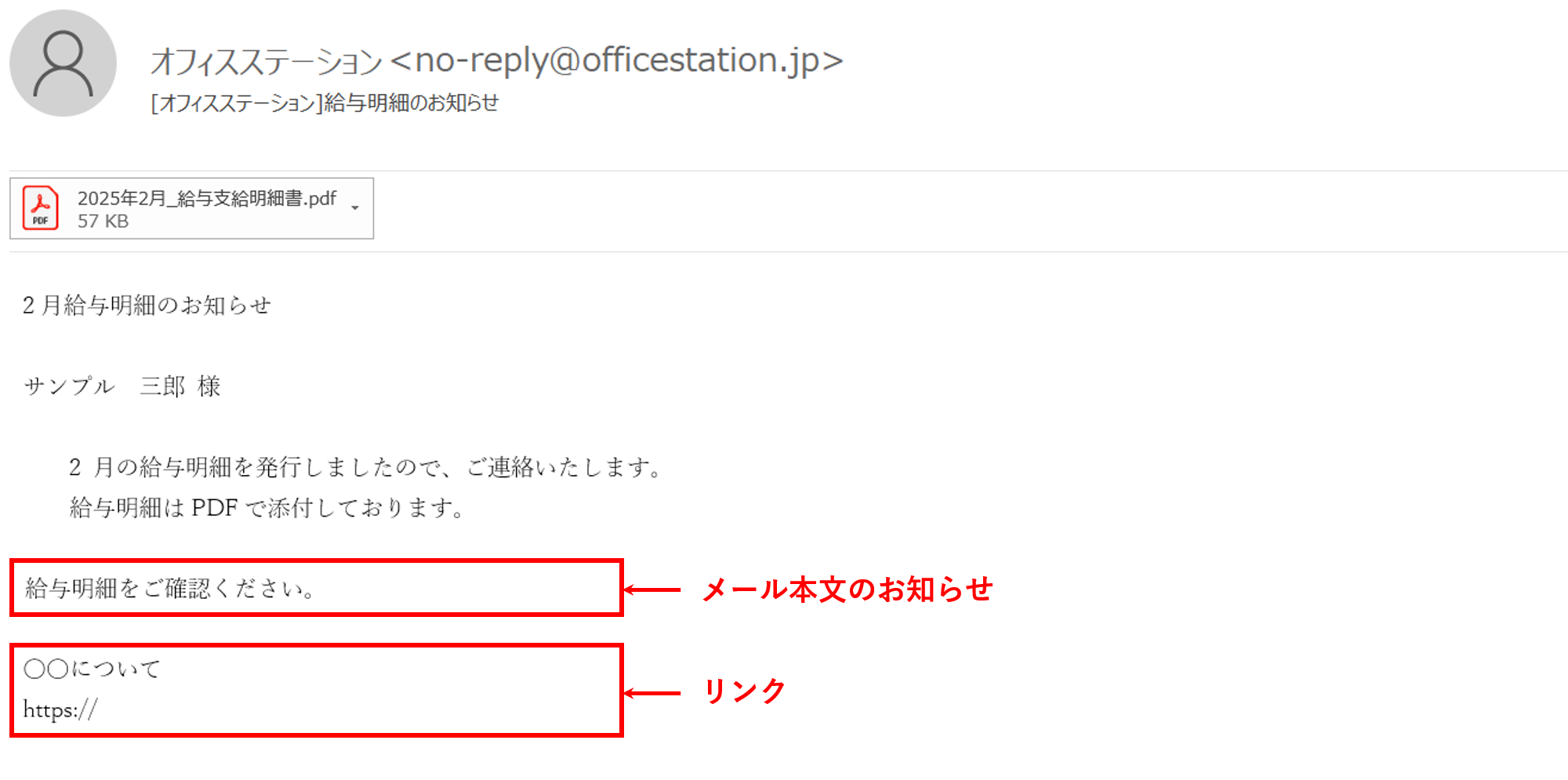
「配信方法」が「メール(テキスト)」の場合
明細をテキスト形式で記載したメールが、登録されている従業員のメールアドレス宛に送信されます。
※件名は「[オフィスステーション]給与明細のお知らせ」、差出人は「no-reply@officestation.jp」です。
※赤枠部分に、「メール本文のお知らせ」が記載されます。
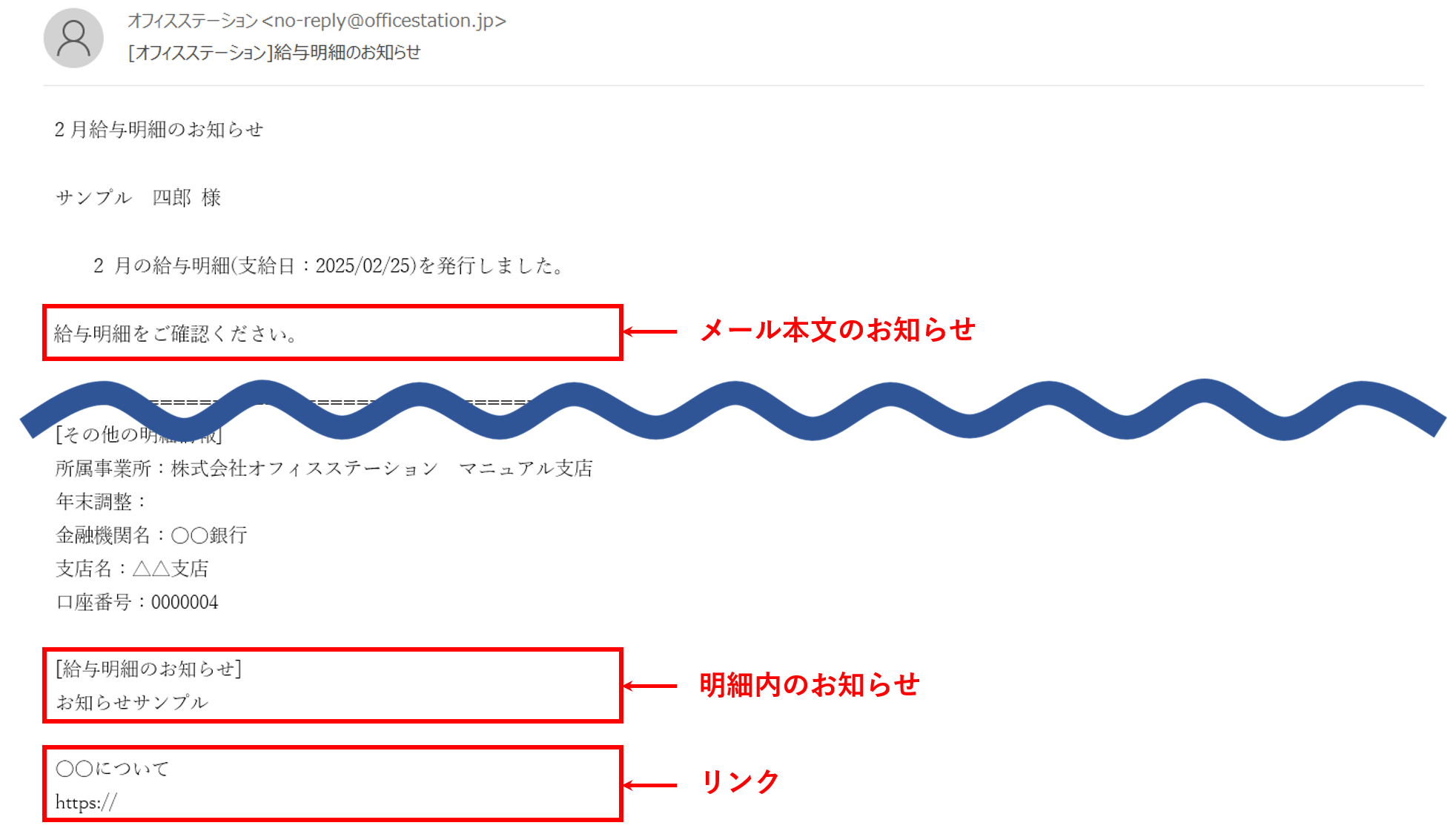
6.PDF一括出力
給与明細をPDFファイルに出力します。出力後、PDFファイルをダウンロードします。
「配信方法」が「紙で配布」の場合などに利用します。
対象従業員の「選択」列にチェックをつけ(①)、[PDF一括出力](②)をクリックします。
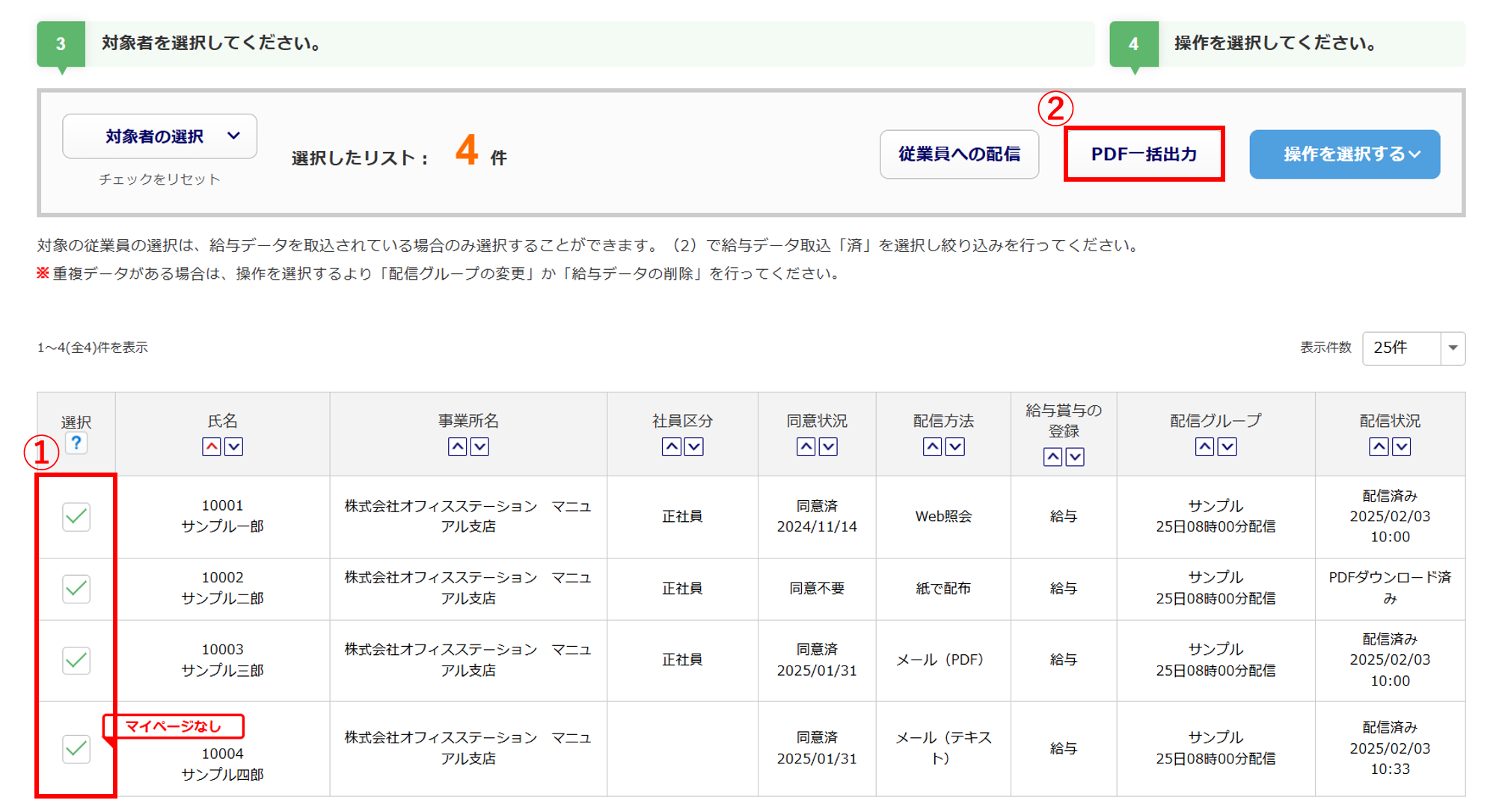
[PDF出力]>[作成]をクリックします。
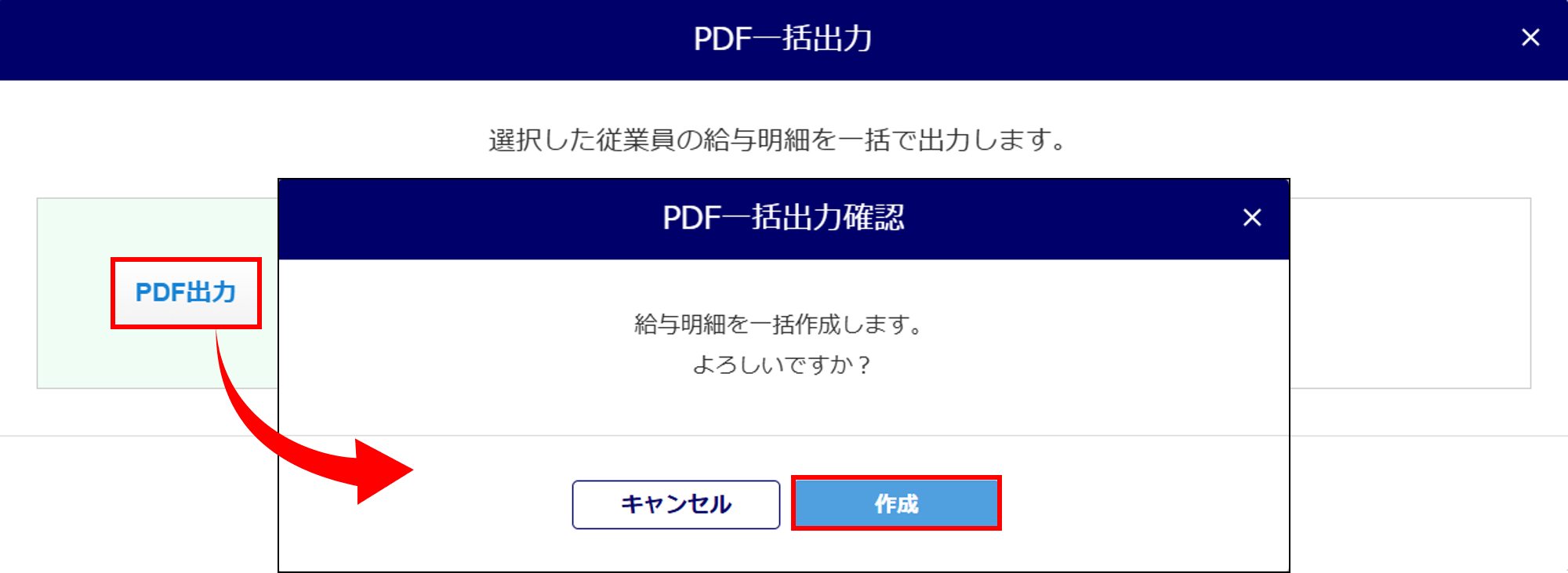
ダウンロードボタン ![]() をクリックします。
をクリックします。
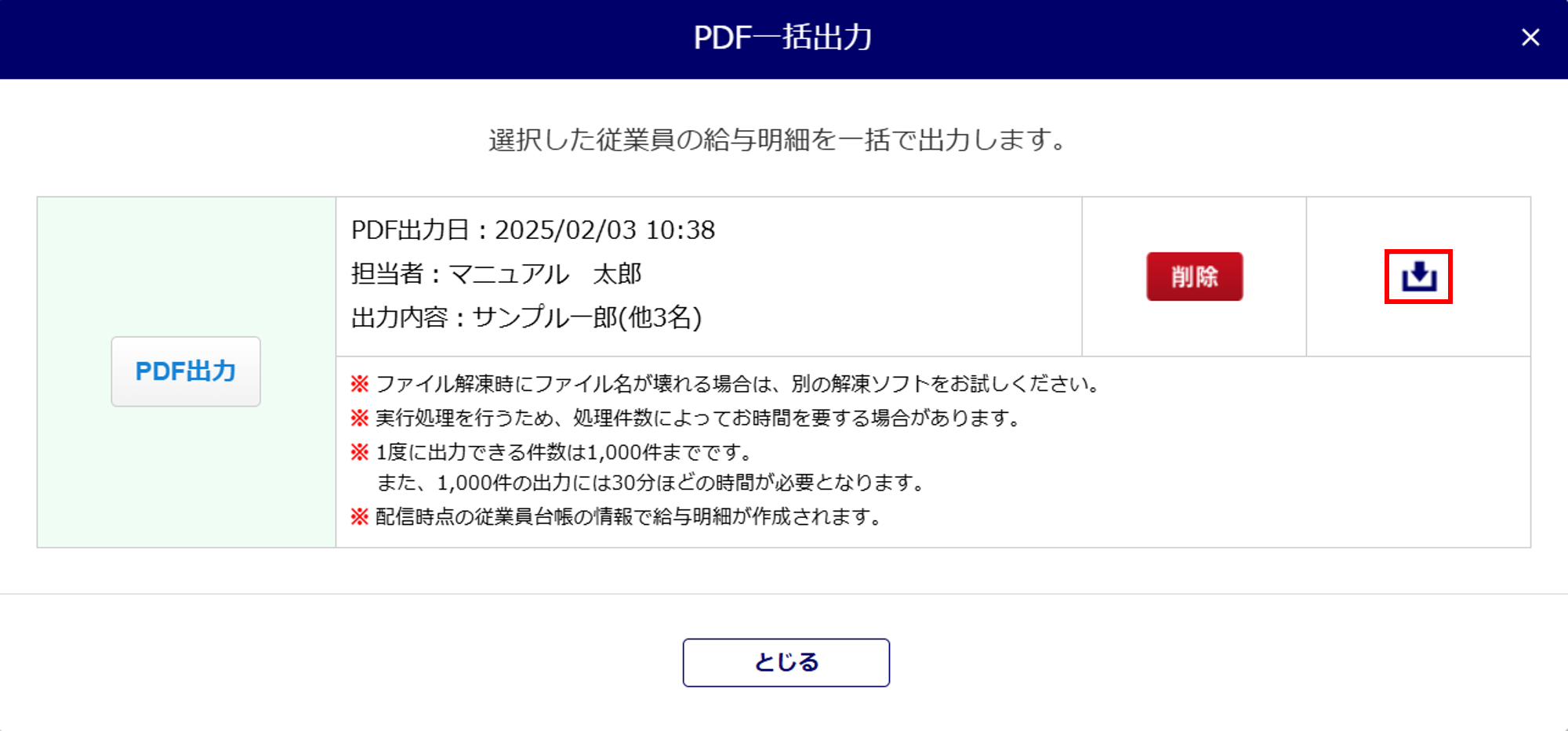
PDFファイル サンプル
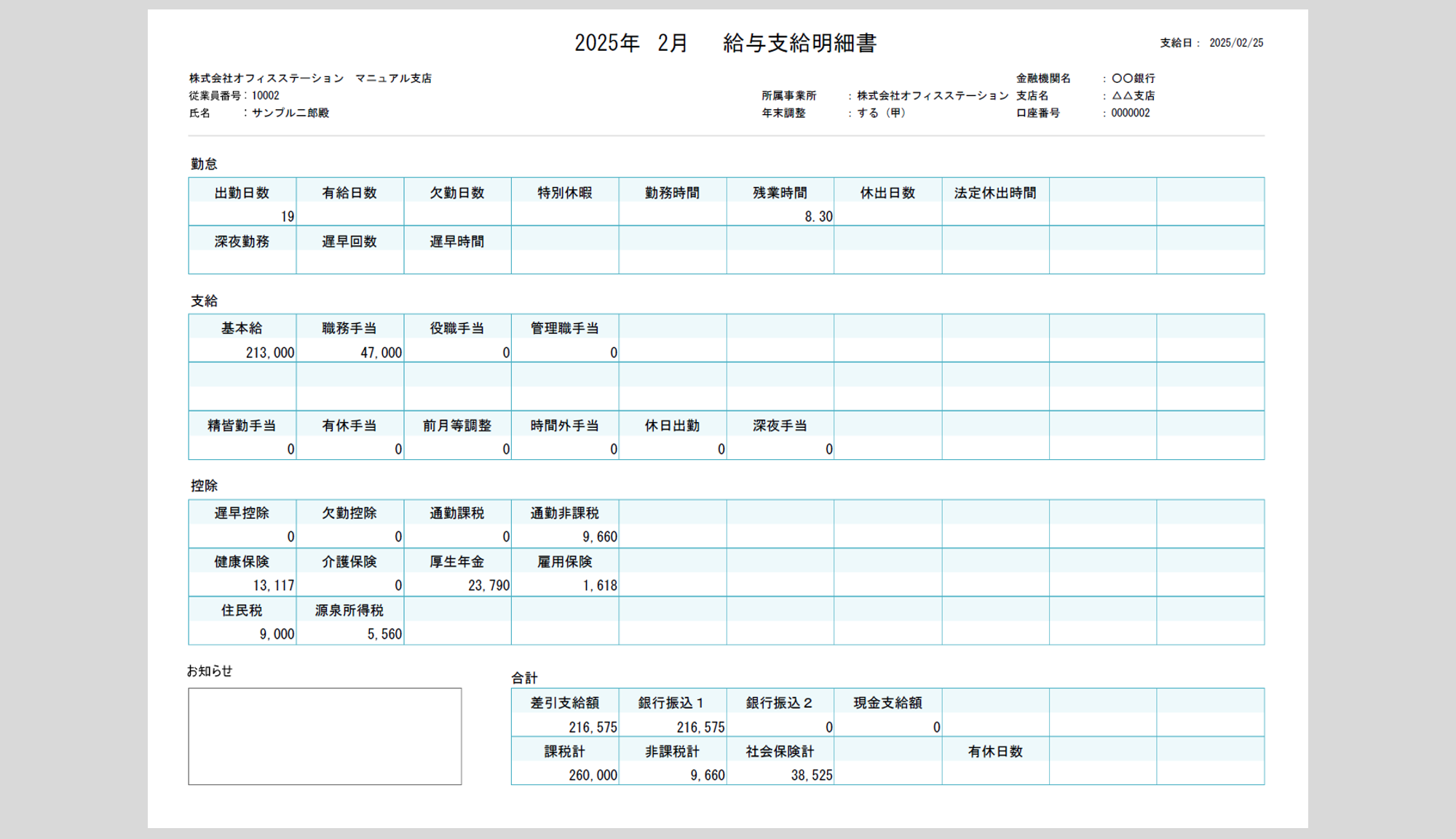
7.その他の操作
配信グループの変更や配信の取消、給与データの削除をおこないます。
対象従業員の「選択」列にチェックをつけ(①)、[操作を選択する](②)をクリックします。
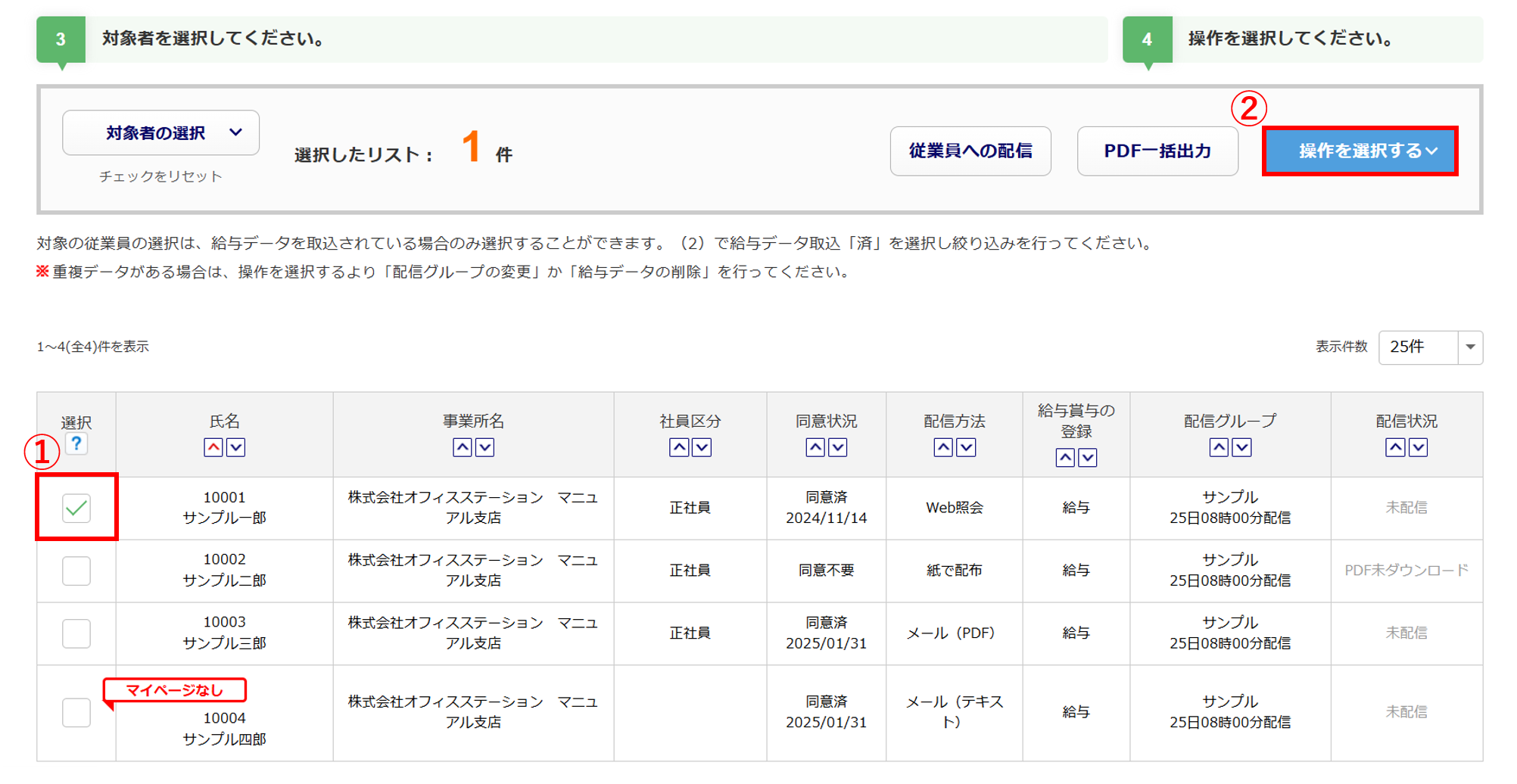
注意点
- 「配信状況」が「配信予約済」のデータの操作は、[自動配信状況]にて、対象のデータの自動配信の予約を「無効」にする必要があります。
配信グループの変更
給与データ取り込み時に設定した配信グループを変更します。
※配信中または配信済みデータは配信グループを変更できません。[配信の取消]後に操作してください。
[配信グループの変更]をクリックします。
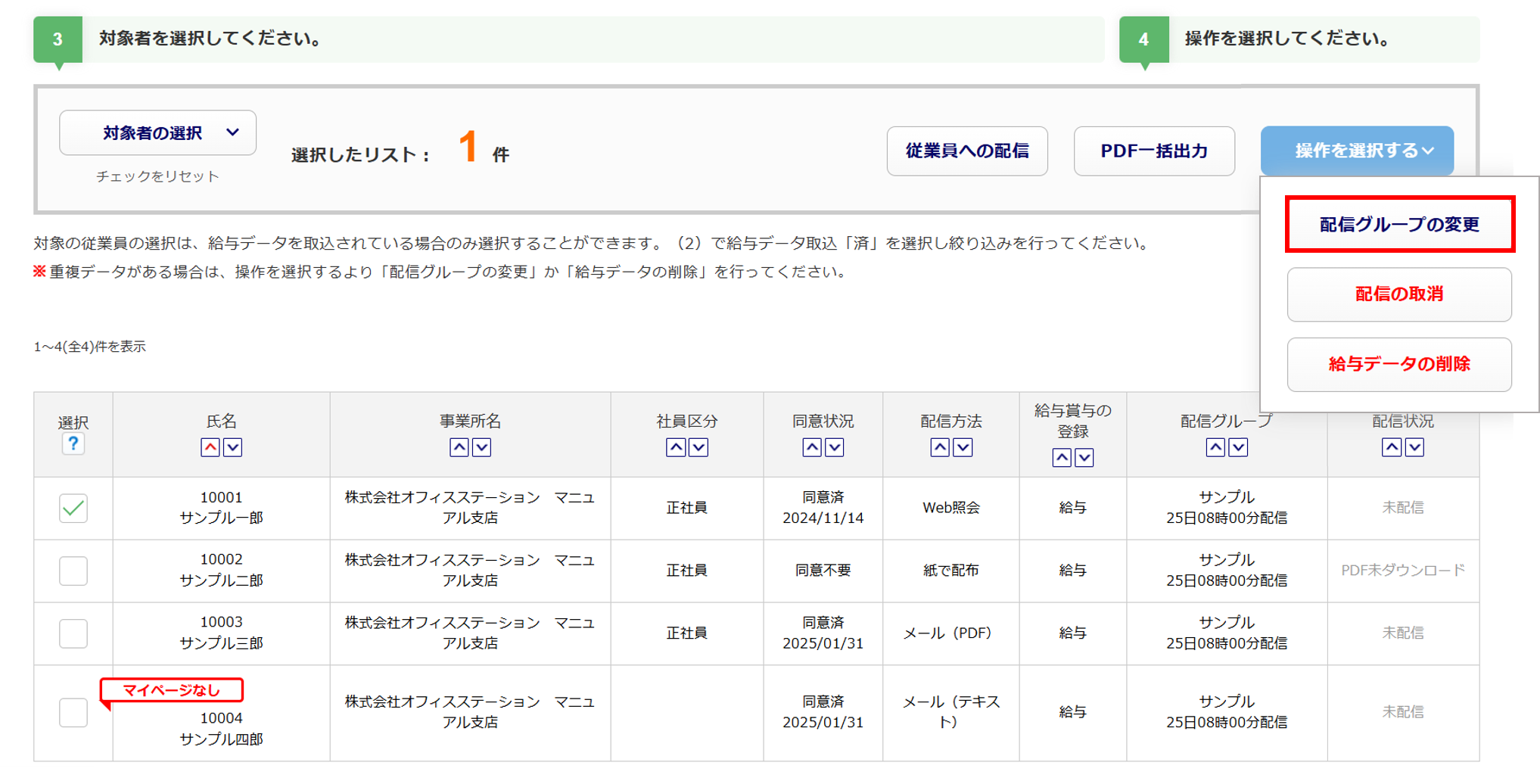
「配信グループ」を選択し、[はい]をクリックします。

配信の取消
「配信状況」が「配信済み」の場合、配信の取消をおこないます。
※「配信方法」が「web照会」の場合、従業員マイページで配信が取り消された給与明細を確認できなくなります。
送信済みのメール配信は取り消せません。
[配信の取消]をクリックします。
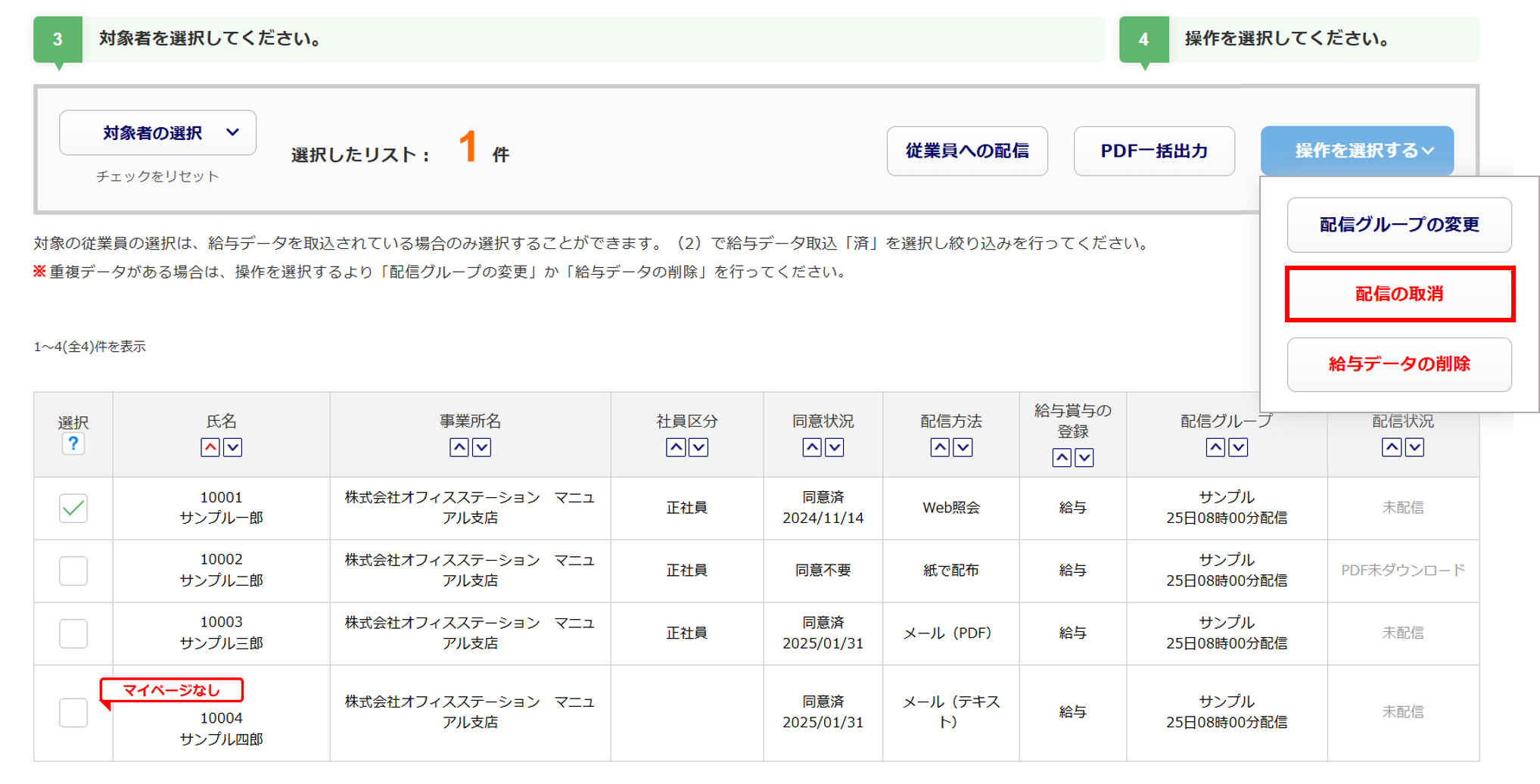
[はい]をクリックします。
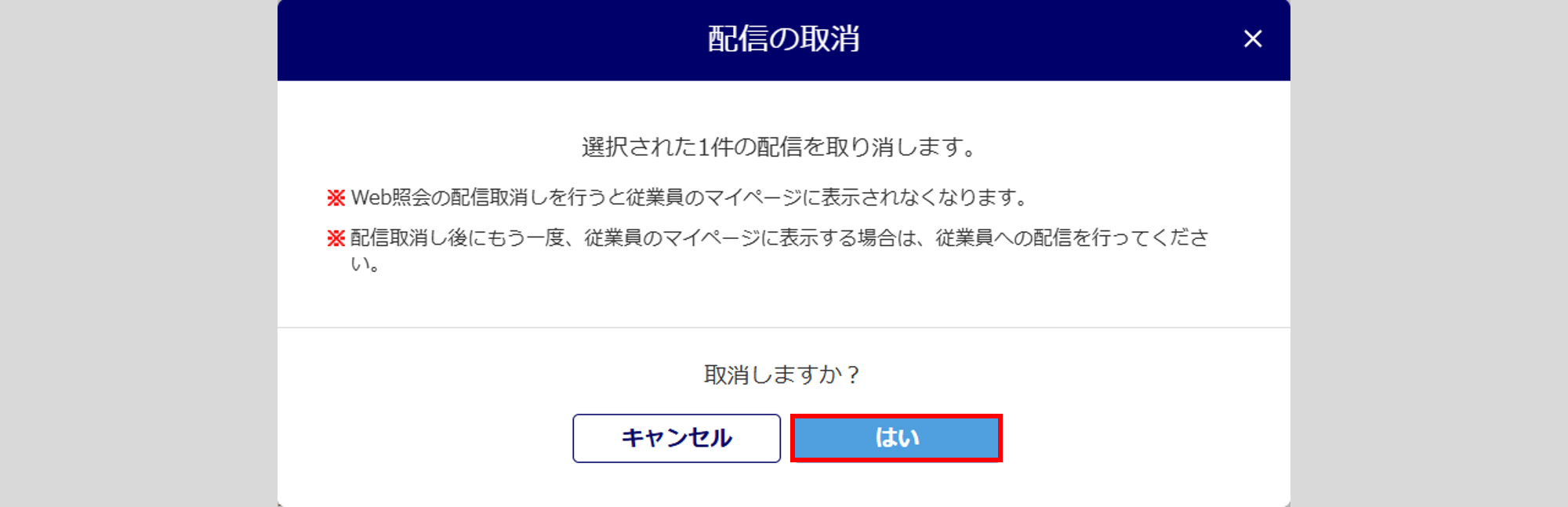
給与データの削除
取り込んだ給与データを削除します。
[給与データの削除]をクリックします。

[削除]をクリックします。